发布时间:2023-02-10 15:05:02 来源:转转大师 作者:转转师妹 阅读量:435
跳过文章,直接PDF转PPT在线转换免费>>
我们在工作中经常会用到PDF文件,对于很多人来说,PDF转换是件很困难的事情,不知道怎么将PDF文件转换成其他格式,就拿pdf转ppt来举个例子,今天教你pdf怎么无损转ppt,只要掌握了方法,做事情就不会很难,下面给大家分享两个简单的方法,一分钟就能学会,一起来看看吧。

pdf转ppt工具介绍:
转转大师这款主打pdf格式转换器,它支持pdf和其他各种文件格式互转,例如pdf转word、pdf转图片、pdf转ppt等等。
PDF转PPT的两种快速方法,大家可以选择合适自己的方式来转换哦。
pdf转ppt操作:
第一种:在线PDF转PPT
1、打开在线转换网址:http://pdftoword.55.la/pdf-to-ppt/
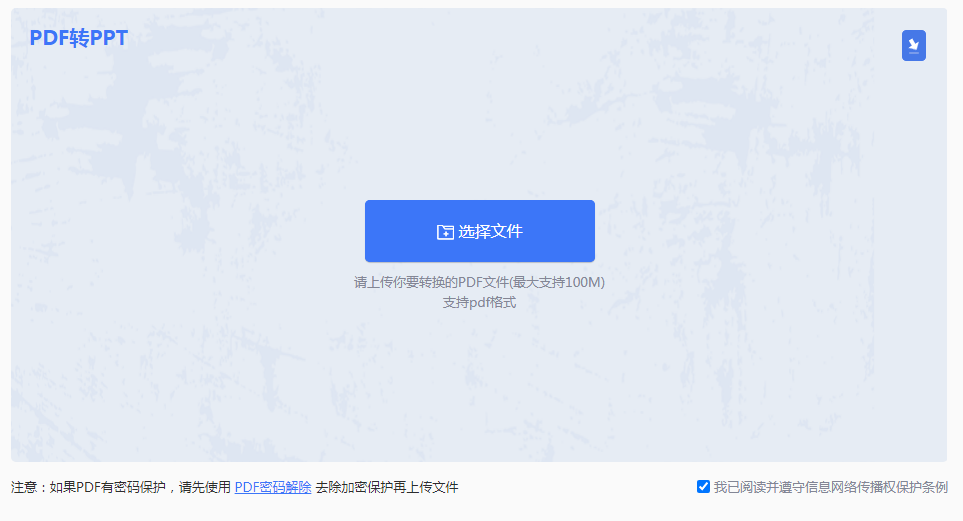
2、在线转换的好处就是不用下载软件,只要收藏网址,想要什么时候转换,直接打开网址在线转换即可,而且在线转换操作也很简单,上传文件-开始转换-转换完成。

3、如有转换要求可自定义设置一下。
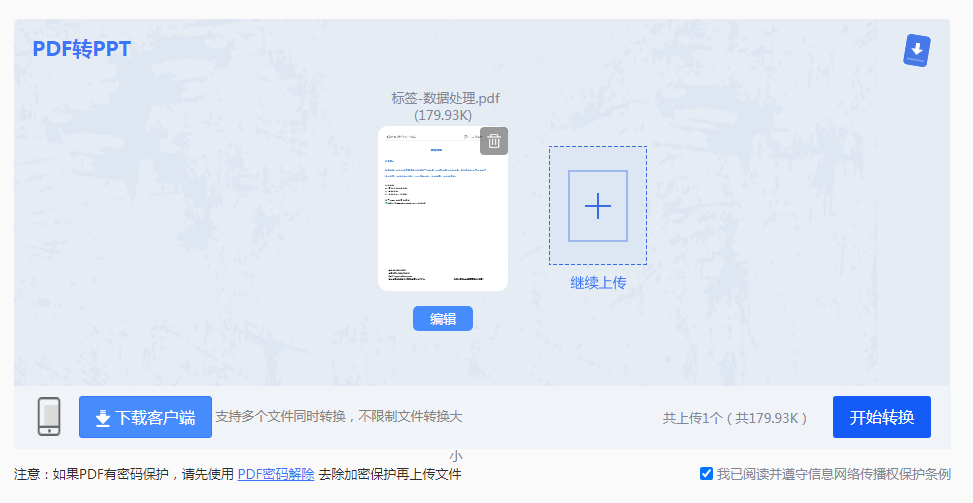
4、文件上传好,点击开始转换。
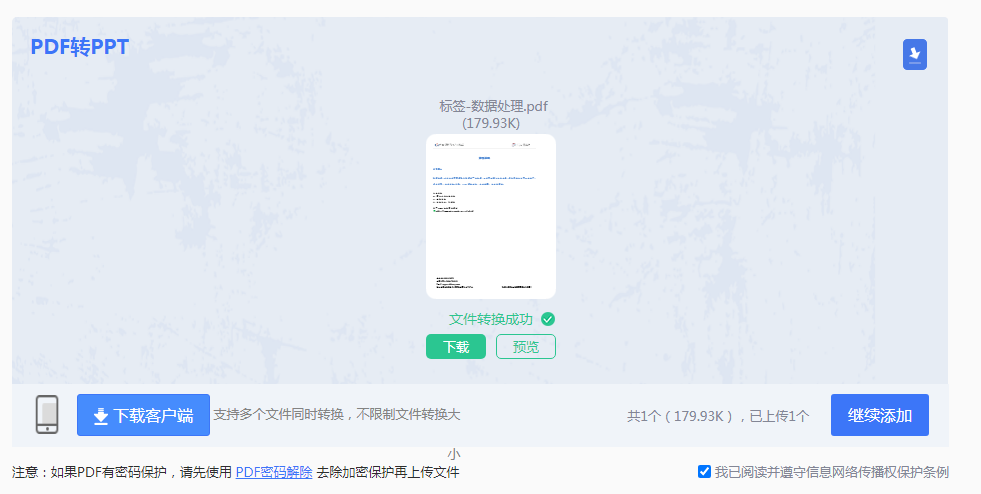
5、转换完成,点击下载文件。
第二种:转转大师客户端批量pdf转ppt
1、下载安装转转大师并打开。

2、选择文件转PPT。

3、上传PDF文件然后点击开始转换。

4、转换完成,可打开查看。
以上内容就是pdf怎么无损转ppt的方法了,简单粗暴,再也不用担心以后下载PPT的模板打开压缩包后发现是PDF格式的文件了,有需要的小伙伴不妨试试~【文档格式转换教程来了,一分钟教会你pdf怎么无损转ppt】相关推荐文章: 返回转转大师首页>>